オーディオを録音するには
メディアを挿入する、管理する
最終更新日時:2023/04/03 17:18:06
マイクを使用してオーディオを録音するには、[挿入]タブの[メディア]グループの[オーディオ]をクリックし、[オーディオの録音]をクリックします。この手順を実行するには、コンピューターにサウンド カード、マイク、およびスピーカーが必要です。音声認識などの他のサウンド録音アプリケーションを実行していないことを確認してください。
オーディオの録音
- オーディオを追加するスライドを選択します。
- [挿入]タブを開き[メディア]グループの[オーディオ]をクリックします。
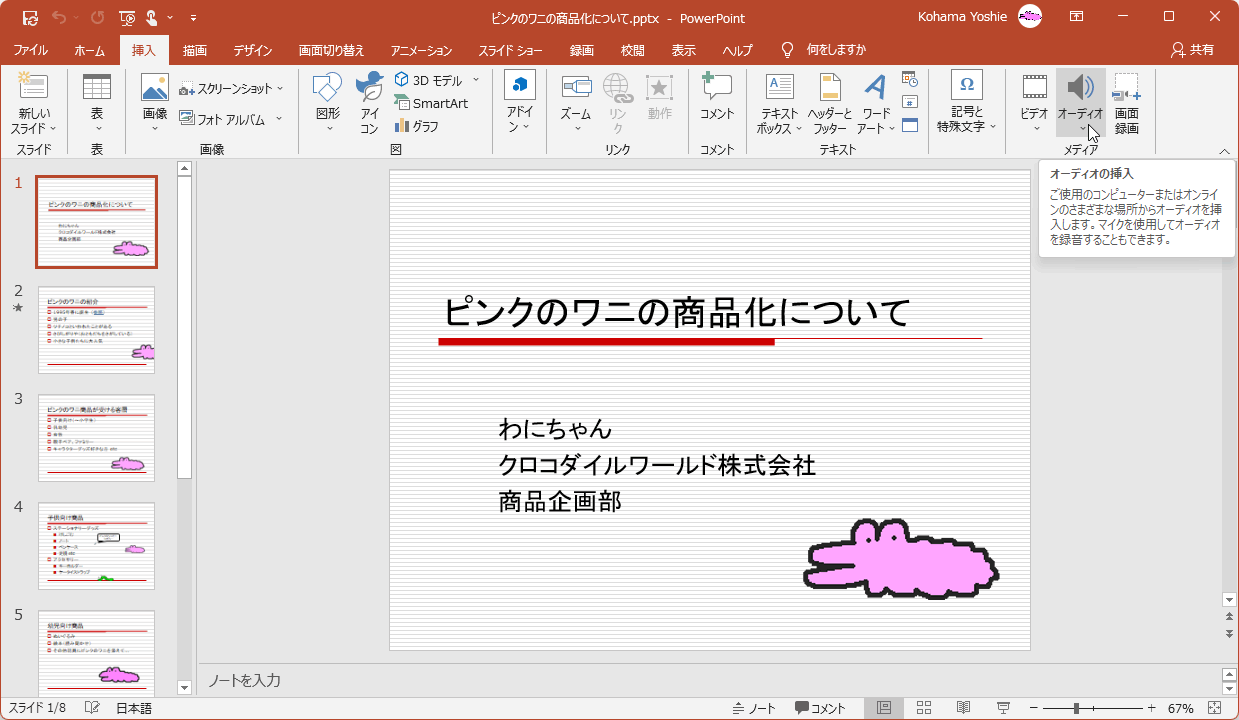
- [オーディオの録音]をクリックします。
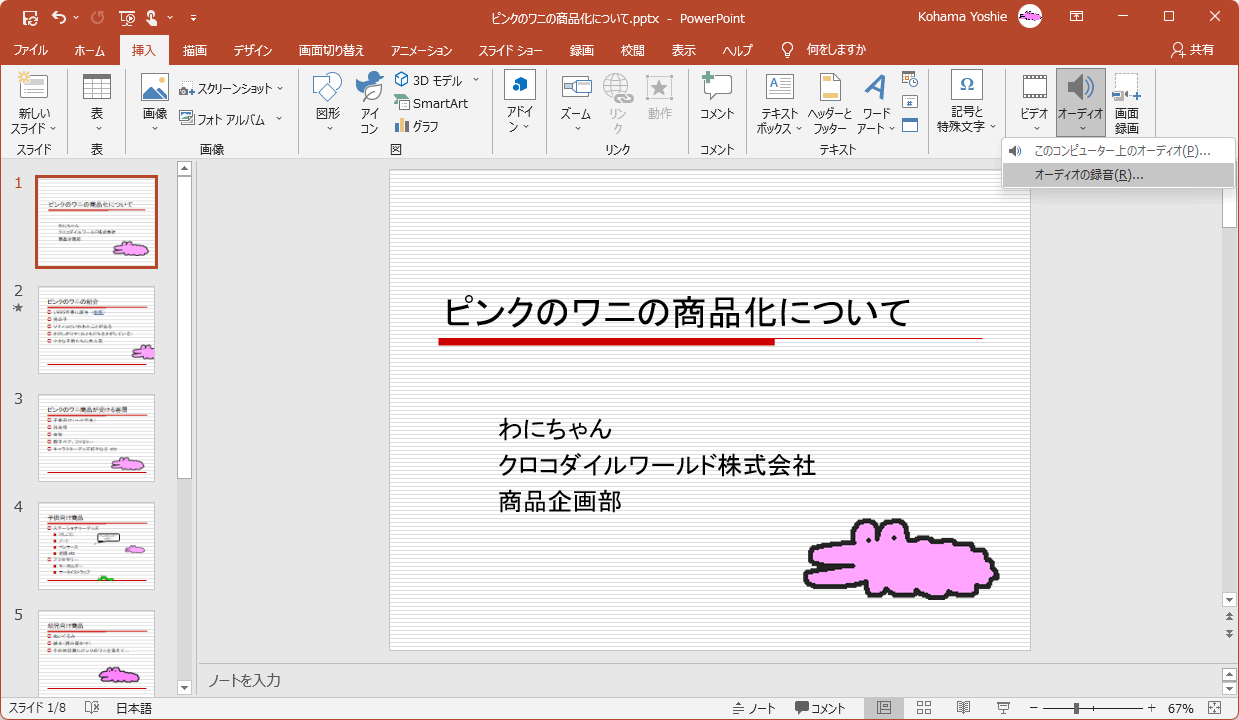
- [サウンドの録音]ダイアログボックスで、名前を指定し、
 [録音]ボタンをクリックします。
[録音]ボタンをクリックします。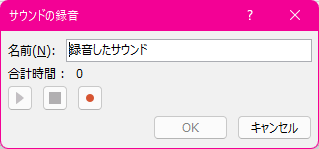
- 完了するには
 [停止]ボタンをクリックします。
[停止]ボタンをクリックします。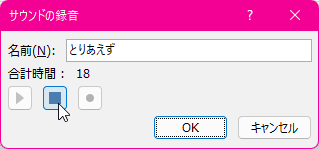
- 録音したサウンドを聴くには
 [再生]ボタンをクリックし、停止するには
[再生]ボタンをクリックし、停止するには [停止]ボタンをクリックします。
[停止]ボタンをクリックします。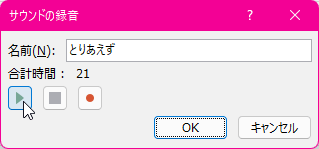
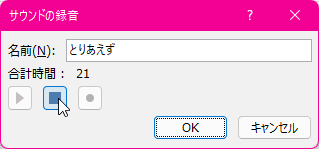
- [サウンドの録音]ダイアログボックスの[OK]ボタンをクリックします。
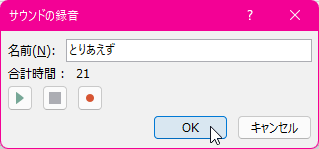
- スライドの中心にオーディオアイコンが表示されました。
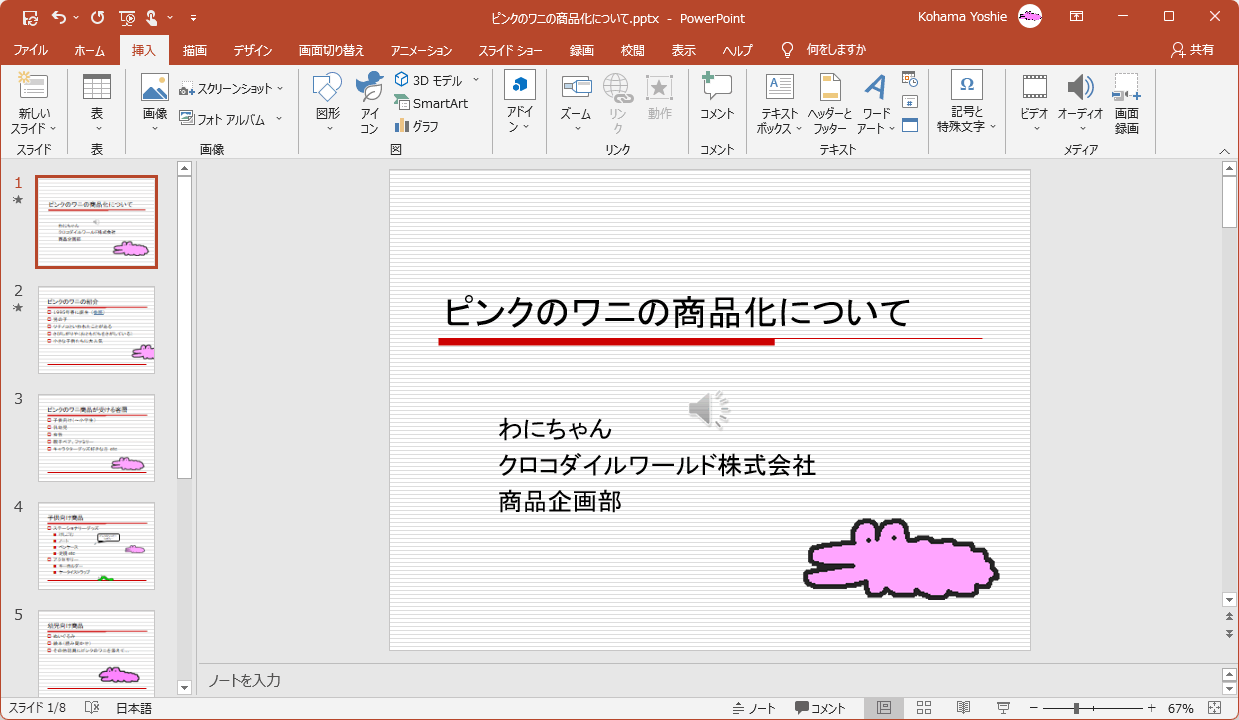
スポンサーリンク
INDEX
異なるバージョンの記事
コメント
※技術的な質問は、Microsoftコミュニティで聞いてください!

